如何在 Windows 10 中更改 IP 地址
已发表: 2019-02-14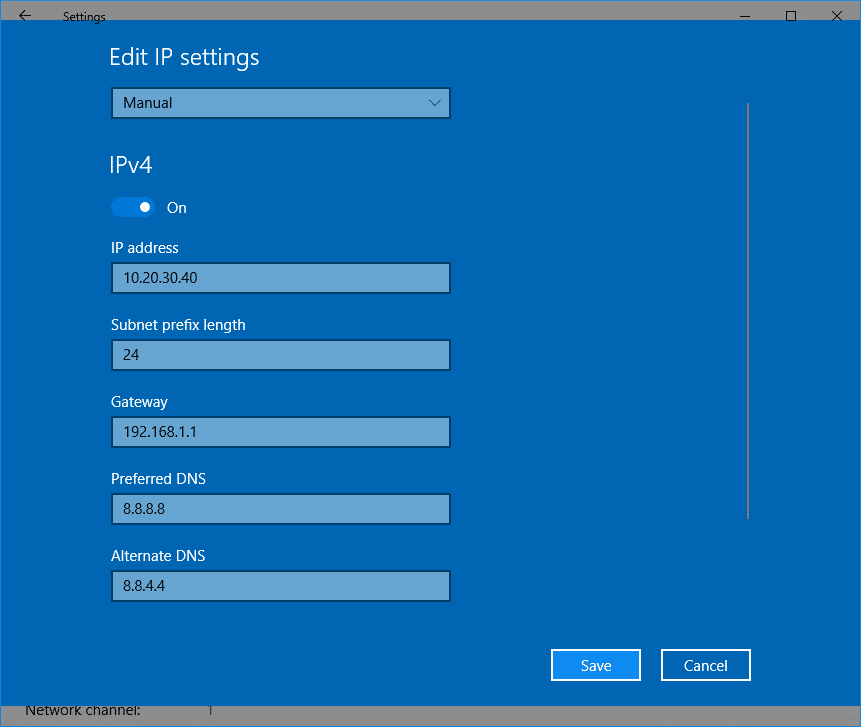
如何在 Windows 10 中更改 IP 地址: IP 地址是每个设备在任何特定计算机网络上拥有的唯一数字标签。 此地址用于在网络上的设备之间发送和接收消息。
动态 IP 地址由 DHCP 服务器(您的路由器)提供。 每次连接到网络时,设备的动态 IP 地址都会更改。 另一方面,静态 IP 地址由您的 ISP 提供,并且在 ISP 或管理员手动更改之前保持不变。 与拥有静态 IP 地址相比,拥有动态 IP 地址可以降低被黑客入侵的风险。
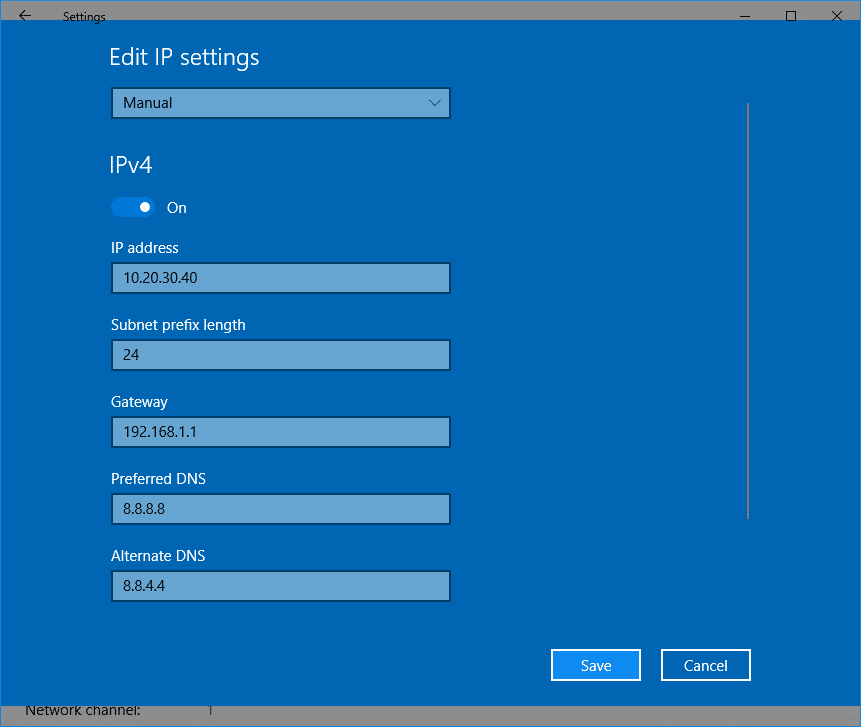
在本地网络上,您可能希望进行资源共享或端口转发。 现在,这两个都需要静态 IP 地址才能工作。 但是,路由器分配的 IP 地址本质上是动态的,每次重启设备时都会发生变化。 在这种情况下,您需要为您的设备手动配置静态 IP 地址。 有很多方法可以做到这一点。 让我们检查一下。
内容
- 如何在 Windows 10 中更改 IP 地址
- 方法 1:使用控制面板更改 IP 地址
- 方法 2:使用命令提示符更改 IP 地址
- 方法三:使用 POWERSHELL 更改 IP 地址
- 方法 4:在 WINDOWS 10 设置中更改 IP 地址
如何在 Windows 10 中更改 IP 地址
确保创建一个还原点以防万一出现问题。
方法 1:使用控制面板更改 IP 地址
1.使用任务栏上windows图标旁边的搜索栏,搜索控制面板。
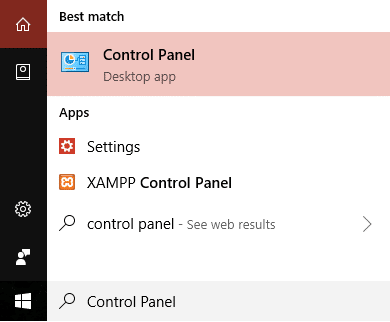
2.打开控制面板。
3.单击“网络和Internet ”,然后单击“网络和共享中心”。
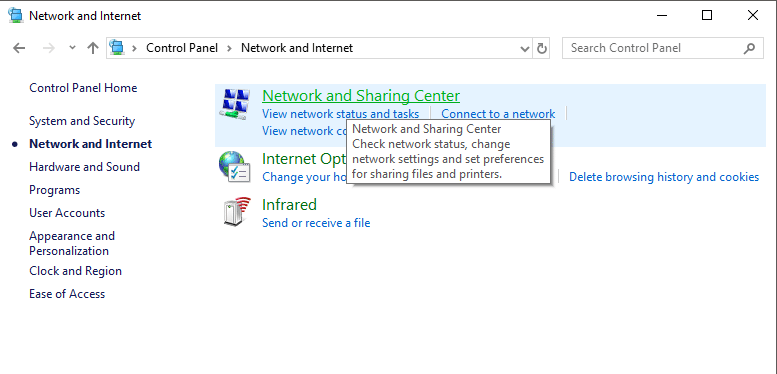
4.单击窗口左侧的“更改适配器设置”。
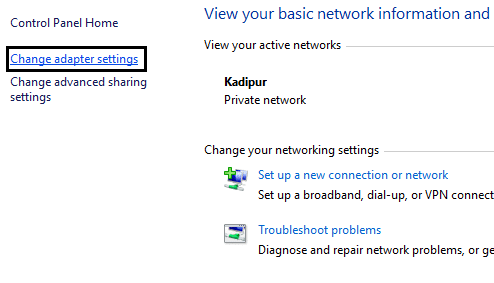
5.网络连接窗口将打开。
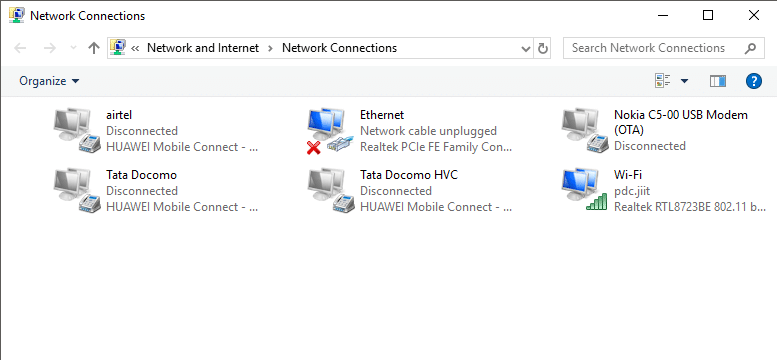
6.右键单击相关的网络适配器,然后单击属性。
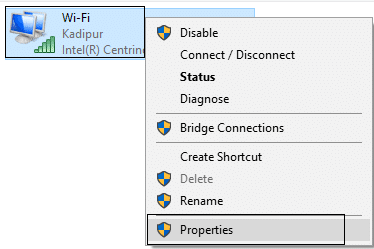
7.在网络选项卡中,选择“ Internet 协议版本 4 (TCP/IPv4) ”。
8.单击属性。
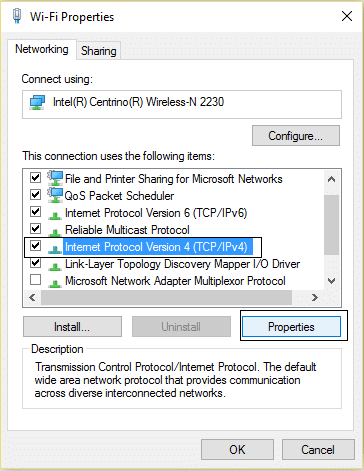
9.在 IPv4 属性窗口中,选择“使用以下 IP 地址”单选按钮。
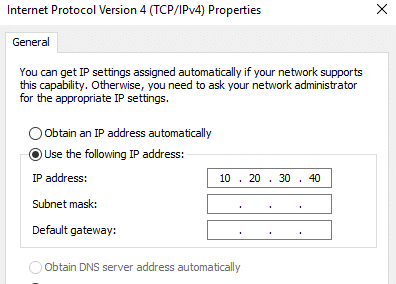
10.输入您要使用的 IP 地址。
11.输入子网掩码。 对于您在家中使用的本地网络,子网掩码为255.255.255.0。
12.在默认网关中,输入路由器的 IP 地址。
13.在首选 DNS 服务器中,输入提供 DNS 解析的服务器的 IP 地址。 它通常是您的路由器的 IP 地址。
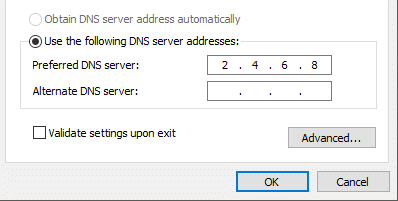
14.您还可以添加备用 DNS 服务器以连接到,以防您的设备无法访问首选 DNS 服务器。
15.单击确定以应用您的设置。
16.关闭窗口。
17.尝试浏览一个网站,看看它是否有效。
这是您在 Windows 10 中轻松更改 IP 地址的方法,但如果此方法对您不起作用,请务必尝试下一个。
方法 2:使用命令提示符更改 IP 地址
1.按 Windows 键 + X 然后选择命令提示符(管理员) 。
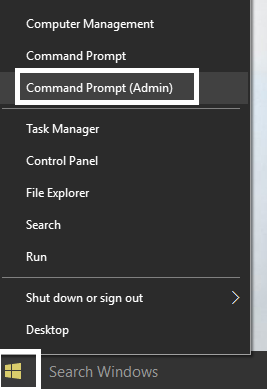
2.要查看您当前的配置,请键入ipconfig /all并按 Enter。

3.您将能够看到您的网络适配器配置的详细信息。
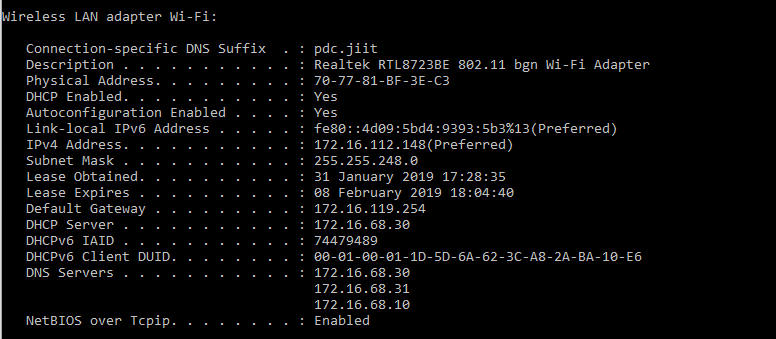

4.现在,输入:
netsh interface ip set address name=" yourNetworkAdapter " static 10.20.30.40 255.255.255.0 2.4.6.8
注意:这三个地址分别是您要分配的设备静态 IP 地址、子网掩码和默认逃生地址。

5.按回车键,这将为您的设备分配一个静态 IP 地址。
6.要设置您的 DNS 服务器地址,请键入以下命令并按 Enter:
netsh interface ip set dns name=" yourNetworkAdapter " static 10.20.30.1
注意:最后一个地址是您的 DNS 服务器的地址。
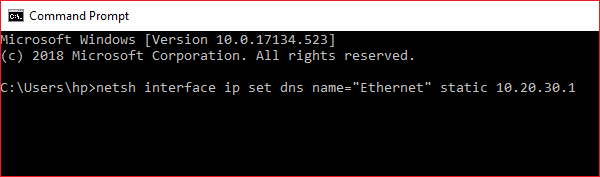
7.要添加备用 DNS 地址,请键入
netsh interface ip add dns name=" alternateServer " 8.8.8.8 index=2
注意:此地址将是备用 DNS 服务器地址。
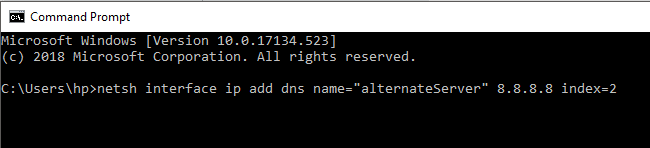
8.尝试浏览一个网站,看看它是否有效。
方法三:使用 POWERSHELL更改 IP 地址
1.按 Windows 键 + S 调出搜索,然后键入 PowerShell。
2.右键单击Windows PowerShell快捷方式并选择“以管理员身份运行”。
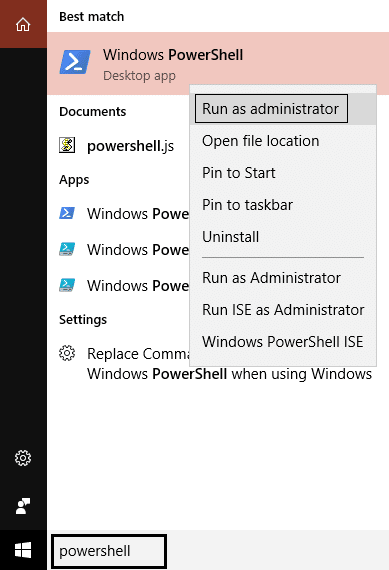
3.要查看您当前的 IP 配置,请键入Get-NetIPConfiguration并按 Enter。
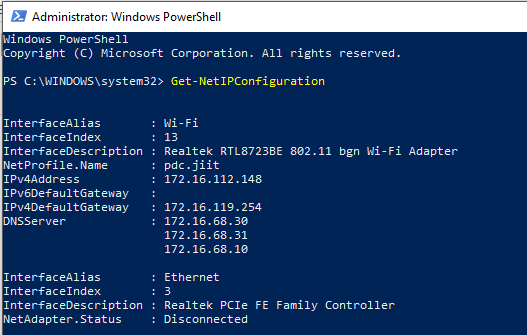
4.记下以下细节:
接口索引 IPv4地址 IPv4默认网关 DNS服务器
5.要设置静态IP地址,运行命令:
New-NetIPAddress -InterfaceIndex 13 -IPAddress 10.20.30.40 –PrefixLength 24 -DefaultGateway 2.4.6.8
注意:在这里,将InterfaceIndex 编号和 DefaultGateway替换为您在前面步骤中记下的那些,并将 IPAddress 替换为您要分配的那个。 对于子网掩码 255.255.255.0,PrefixLength 为 24,如果需要,可以将其替换为正确的子网掩码位数。
6.要设置DNS服务器地址,运行命令:
设置-DnsClientServerAddress -InterfaceIndex 3 -ServerAddresses 10.11.12.13
或者,如果您想添加另一个备用 DNS 地址,请使用以下命令:
Set-DnsClientServerAddress -InterfaceIndex 3 –ServerAddresses 10.11.12.13、8.8.8.8
注意:使用相关的 InterfaceIndex 和 DNS 服务器地址。
7.这是您可以在 Windows 10 中轻松更改 IP 地址的方法,但如果此方法不适合您,请务必尝试下一个。
方法 4:在 WINDOWS 10设置中更改 IP 地址
注意:此方法仅适用于无线适配器。
1.按 Windows 键 + I 打开设置,然后单击“网络和 Internet ”。
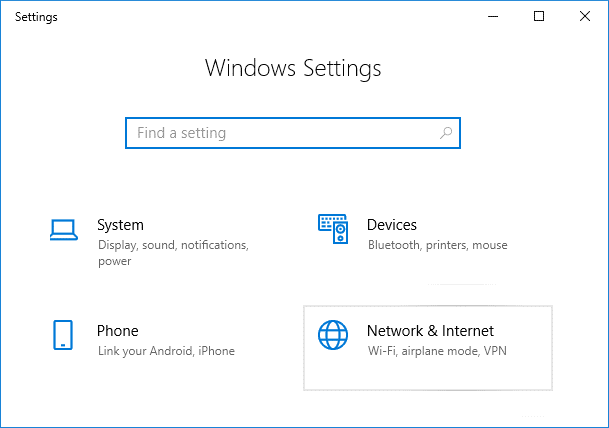
2.单击左侧窗格中的 Wi-Fi 并选择所需的连接。
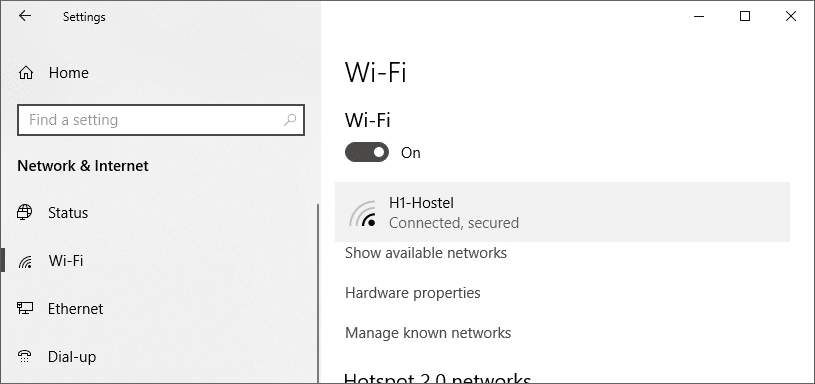
3.向下滚动并单击IP 设置下的编辑按钮。
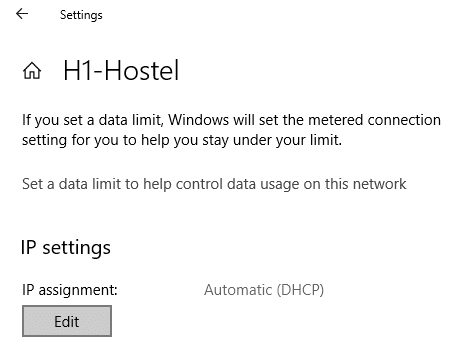
4.从下拉菜单中选择“手动”并打开 IPv4 开关。
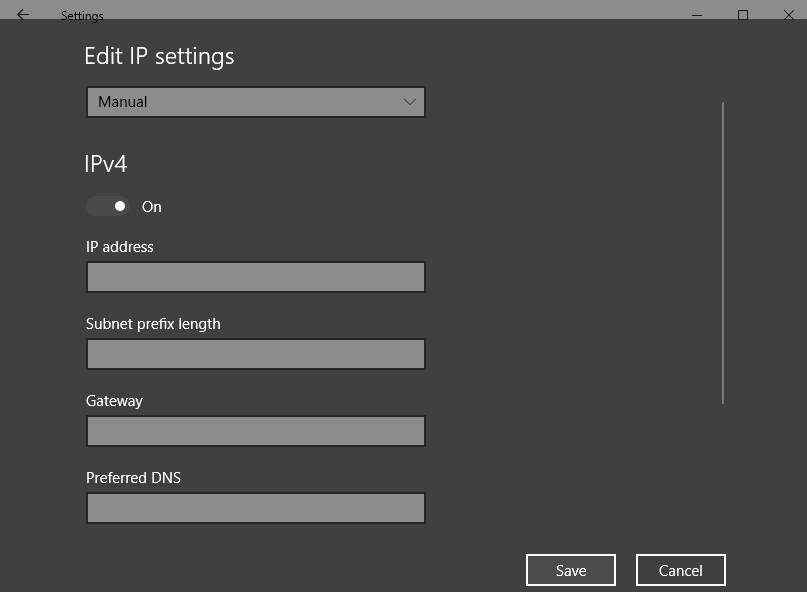
5.设置 IP 地址、子网前缀长度(子网掩码 255.255.255.0 为 24)、网关、首选 DNS、备用 DNS 并单击保存按钮。
使用这些方法,您可以轻松地为您的计算机设置静态 IP 地址。
受到推崇的:
- 如何在 Windows 10 中设置 Gmail
- 在 Windows 10 中添加打印机 [指南]
- Microsoft Word 已停止工作 [已解决]
- 如何禁用谷歌 Chrome PDF 查看器
我希望上述步骤能够帮助您更改 Windows 10 中的 IP 地址,但如果您对本指南仍有任何疑问,请随时在评论部分提出。
